יצירה וניהול של שעות הפעילות
הערה
אלה פרטי זמינות התכונות:
| Dynamics 365 Contact Center – מוטבע | Dynamics 365 Contact Center – עצמאי | Dynamics 365 Customer Service |
|---|---|---|
| כן | כן | כן |
שעות פעילות מגדירות את השעות שבהן צוות תמיכת הלקוח של הארגון פעיל וזמין לשרת לקוחות. על ידי הגדרת שעות הפעילות, אתה עוזר ללקוחות ולארגון שלך לעבוד יחד כדי לפתור בעיות.
לוחות הזמנים של שעות הפעילות מתאימים לתרחישים הבאים:
- הצג את חוסר הזמינות של תמיכת לקוחות בחגים ציבוריים שהם שעות פעילות אחרת.
- התאימו לשינוי תזמוני לוח שנה עבור שעון קיץ פעמיים בשנה עבור אזורי זמן שיישמו את שעון הקיץ.
- הגדר לוחות זמנים נפרדים לסוכנים, בוטים ותורים כדי להתאים לתרחישים עסקיים וקווי מוצרים שונים בצורה חלקה לכל ערוץ.
- הגדר לוחות זמנים להעברה של תורי לקוחות מבוטים לסוכנים.
- התאם אישית את התצוגה והגדרות אחרות של רכיב גרפי של צ'אט בשעות שאינן עסקיות.
לאחר שתגדיר את שעות הפעילות של הארגון שלך והגדרת הודעות אוטומטיות עבור הלקוחות שלך, כאשר לקוחות מקיימים אינטראקציה דרך ערוץ בשעות שאינן עסקיות, הם רואים או שומעים את ההודעות שאתה מַעֲרֶכֶת. לדוגמה, אתה יכול להציג הודעה במצב לא מקוון ב-רכיב גרפי של צ'אט בתור "הסוכנים שלנו אינם זמינים. שעות הפעילות שלנו הן בין השעות 8:00-17:00". באופן דומה, ניתן להגדיר את שעות הפעילות ברמת התור עבור ערוצים חברתיים. כאשר לקוחות יוצרים קשר עם הסוכנים שלכם דרך כל אחד מהערוצים החברתיים מחוץ לשעות הפעילות, הם מקבלים תגובות שאתם מגדירים.
באפליקציית מרכז הניהול מרכז הניהול של Customer Service או מרכז התקשרות, לאחר יצירת רשומת שעות פעילות, תוכל לבצע את השלבים הבאים, בהתאם לדרישתך:
- תורים: הגדר את שעות הפעילות בדף הראשי של התור.
- רכיב גרפי של צ'אט: הוסף את רשומת שעות הפעילות בכרטיסיה רכיב גרפי של צ'אט.
- ערוצי SMS: הוסף את רשומת שעות הפעילות בכרטיסיה התנהגויות של מופע הערוץ שאליו ניתן לגשת דרך זרימת העבודה המתאימה.
כאשר שעות הפעילות בתוקף, פריטי עבודה בשעות שאינן עסקיות מטופלים על סמך תנאי עודף שמוגדרים לפני שפריט עבודה מגיע לתור
צור רשומה להגדרת שעות הפעילות
ניתן להגדיר שעות פעילות במרכז הניהול מרכז הניהול של Customer Service או מרכז התקשרות.
במפת האתר של מרכז הניהול, בחר לוחות שנה בפעולות. הדף לוח שנה מופיע.
במקטע שעות פעילות, בחר נהל.
התצוגה שעות פעילות פעילות מופיעה. תוכל לעבור בין תצוגות מערכת שונות באמצעות הרשימה הנפתחת.
בחר חדש. הדף שעת פעילות חדשה יופיע.
בכרטיסיה כללי, ספק את המידע הבא:
- שם: הזן שם עבור רשומת שעות הפעילות.
- בעלים: קבל את ערך ברירת המחדל או חפש כדי לציין בעלים אחרים.
- תיאור: הזן תיאור אופציונלי של רשומת שעות הפעילות.
בחר שמור. הכרטיסיה שעות עבודה מוצגת. כברירת מחדל, לוח השנה מציג את שעות העבודה המוגדרות 8:00 בבוקר עד 17:00 בערב.
בכרטיסיה שעות עבודה, בחר חדש>שעות עבודה בלוח השנה.
בלוח שעות עבודה, הגדר את האפשרויות הבאות של לוח הזמנים של שעות העבודה.
- כל היום: ציין כן, אם הרכיב הגרפי של הצ'אט אמור להיות זמין 24/7.
- לוח שנה: ציין את התקופה של לוח הזמנים. האפשרות לבחור תאריכים זמינה רק כאשר כל היום מוגדר 'כן'.
- זמן: בחר את שעת ההתחלה והסיום של לוח הזמנים.
- חזור: בחר אפשרות חזרה.
- בחר תאריך סיום: לחלופין, ציין תאריך סיום.
- אזור זמן: בחר אזור זמן מתאים. שעון הקיץ נלקח בחשבון, אם הוא חל על אזור הזמן שנבחר.

בחר שמור. תוחזר לכרטיסיה שעות עבודה.
הגדר חג בלוח השנה
כדי להגדיר את הזמינות של תמיכת הלקוחות עבור ימי חופש ציבורי, בתצוגת לוח השנה, בחר חדש>חג.
בחר את התאריך או טווח התאריכים וציין סיבה.
שמור את ההגדרות.
בסרגל הניווט, בחר שמור.
ערוך או מחק את הגדרות שעות העבודה
ניתן לערוך או למחוק את לוח הזמנים של שעות הפעילות ברשומה קיימת.
עבור לרשומה שבה ברצונך לשנות את לוח הזמנים.
בחר אירוע בלוח השנה.
בתפריט שמופיע, בחר ערוך ובחר אחת מהאפשרויות:
- אירוע זה
- אירוע זה וכל האירועים הבאים
- כל האירועים בסידרה
אם ברצונך למחוק אירוע, בחר מחק.
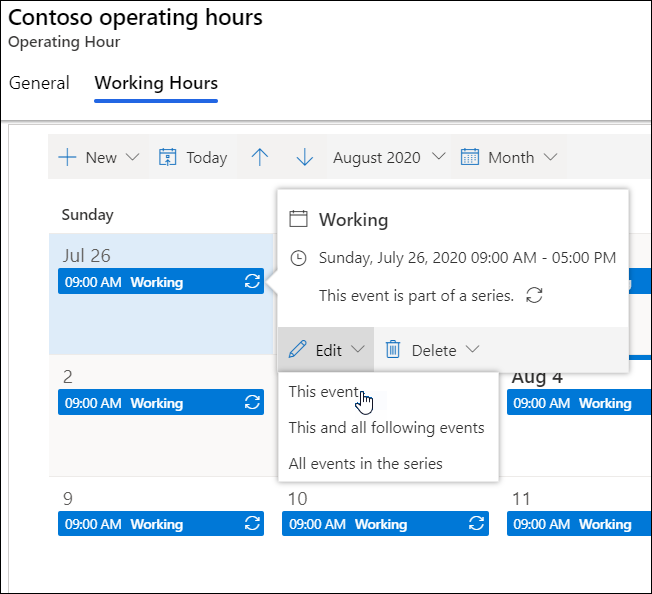
הוספת שעות פעילות לרכיב גרפי של צ'אט
בצע את הפעולות הבאות כדי לציין את שעות הפעילות לרכיב גרפי של צ'אט:
פתח את הרכיב הגרפי של הגדרות ערוץ הצ'אט ובחר בכרטיסיה רכיב גרפי של צ'אט.
העבר את המתג הצגת הרכיב הגרפי במהלך שעות הפעילות למצב פעיל.
בשדה שם שעות הפעילות, דפדף ובחר את רשומת שעות הפעילות. רכיב גרפי של צ'אט מוצג במהלך השעות שצוינו ברשומת שעות הפעילות שנבחרה.
בחר הצגת הרכיב הגרפי מחוץ לשעות הפעילות כדי להציג את הרכיב הגרפי מחוץ לשעות העבודה.
שמור את השינויים.
הוספת שעות פעילות לתור
ניתן להוסיף שעות פעילות לתור שאפשר להגדיר מאוחר יותר עבור ערוץ חברתי. אם שעות הפעילות אינן מוגדרות, התורים זמינים מסביב לשעון.
בצע את הפעולות הבאות כדי לציין את שעות הפעילות לתור:
במפת האתר של אפליקציית הניהול, בחר תורים ב- תמיכת לקוחות. הדף תורים יופיע.
במקטע תורים מתקדמים, בחר נהל. תצוגת תורים מופיעה.
פתח את התור שעבורו ברצונך לציין את שעות הפעילות.
בכרטיסיה שעות פעילות, בחר הגדרת שעות פעילות.
בדף הגדר שעות פעילות חפש ובחר את רשומת שעות הפעילות שברצונך לציין.
שמור את השינויים.
מגבלה
אינך יכול להעביר את ישות היומן באמצעות אפשרויות הייצוא והייבוא וצריך להגדיר את שעות העבודה באופן ידני.
מידע קשור
נהל עודף תורים
הודעות אוטומטיות
הוסף רכיב גרפי של צ'אט
הגדר סקר לפני שיחה
צור תשובות מהירות
יצירת הגדרות אימות של צ'אט
הטבעת רכיב גרפי של צ'אט בפורטלים של Power Apps